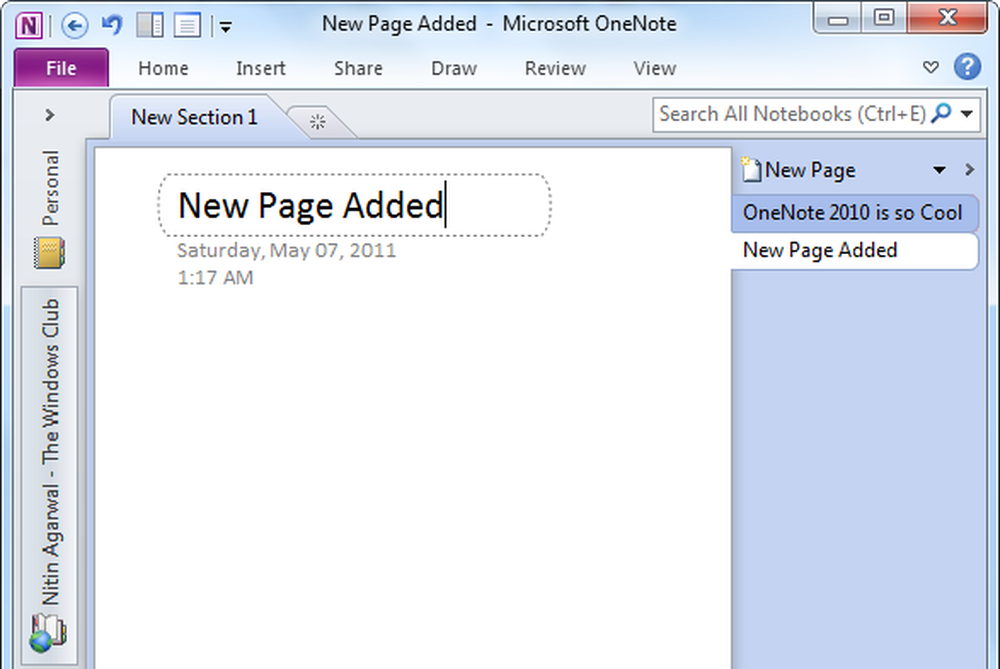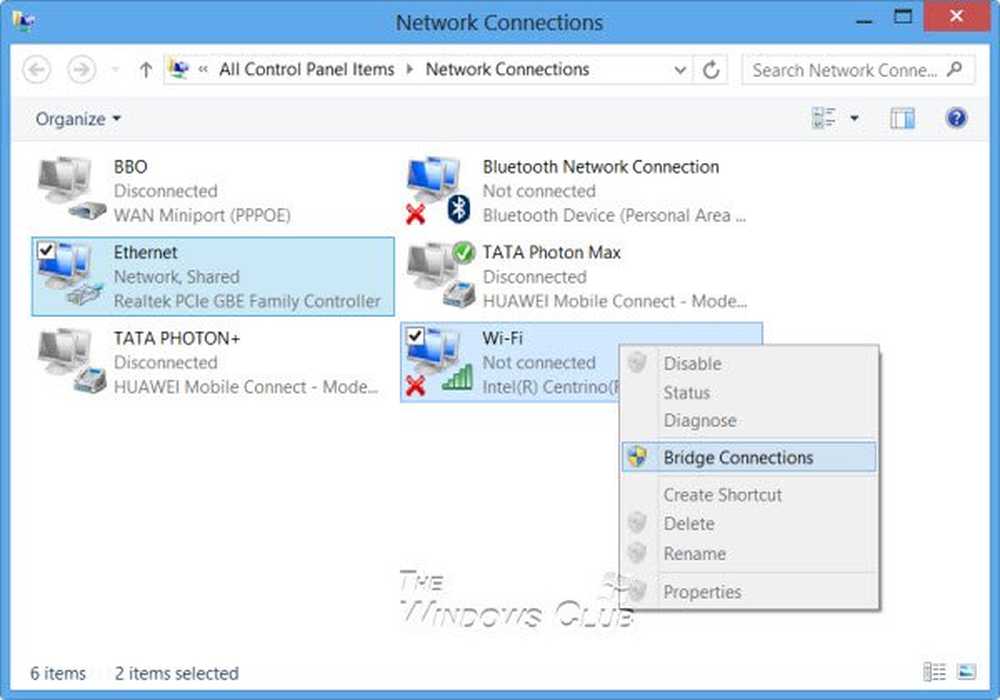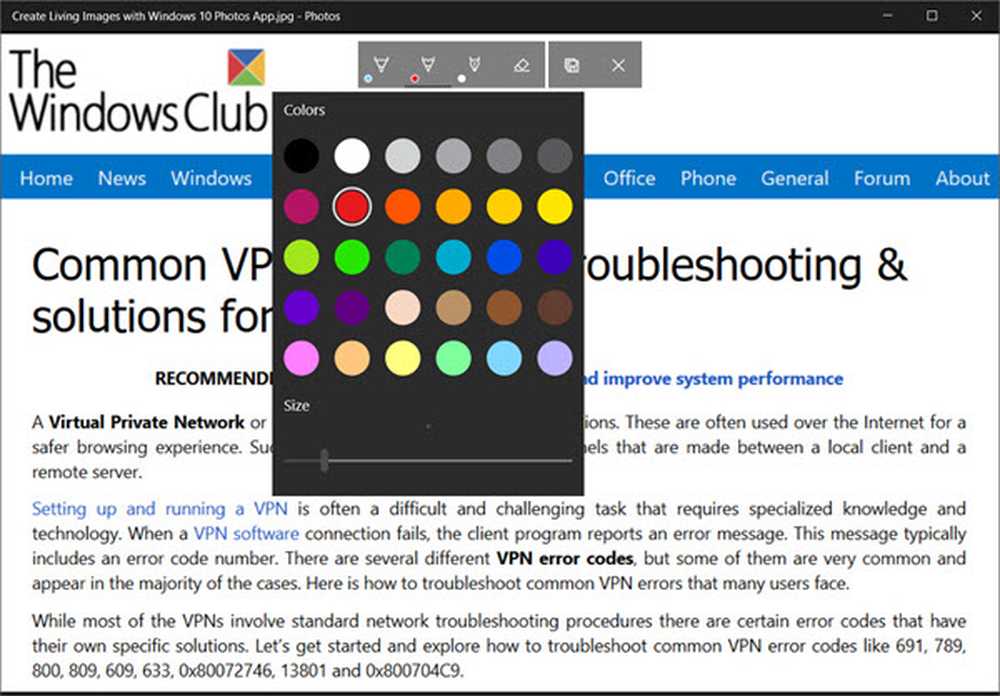Come creare un account locale su Windows 10

Tuttavia, potresti voler creare un account locale. Forse hai bisogno di creare un account per qualcuno nella tua famiglia o una piccola impresa che non ha o ha bisogno di un account Microsoft. In ogni caso, ecco uno sguardo a impostarne uno. Ti mostreremo anche come convertire un account Microsoft in Windows 10 in un account Windows locale.
Crea un account locale di Windows 10
Per creare un account Windows 10 locale, accedere a un account con privilegi amministrativi.
Aprire il menu Start, fare clic sull'icona dell'utente, quindi selezionare Cambia le impostazioni dell'account.
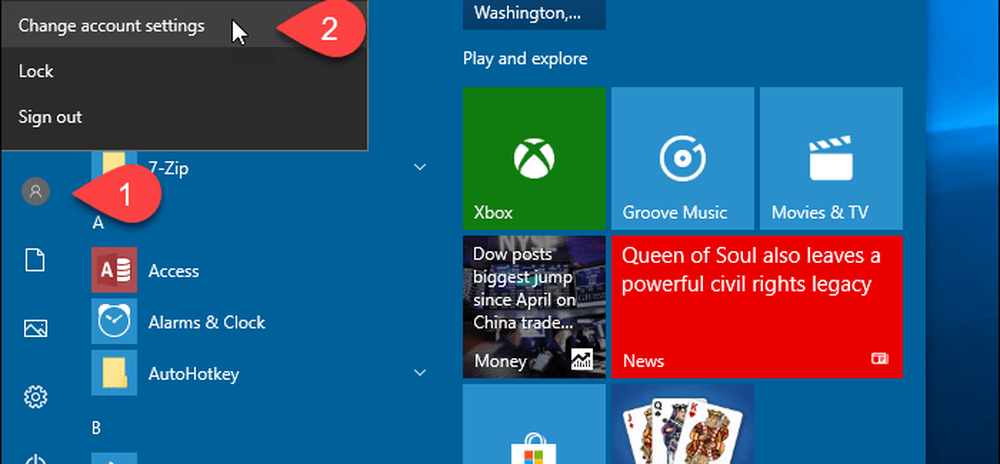
Sul impostazioni finestra di dialogo, fare clic Famiglia e altri utenti nel riquadro di sinistra.
Quindi, fare clic Aggiungi qualcun altro a questo PC sotto Altri utenti sulla destra.
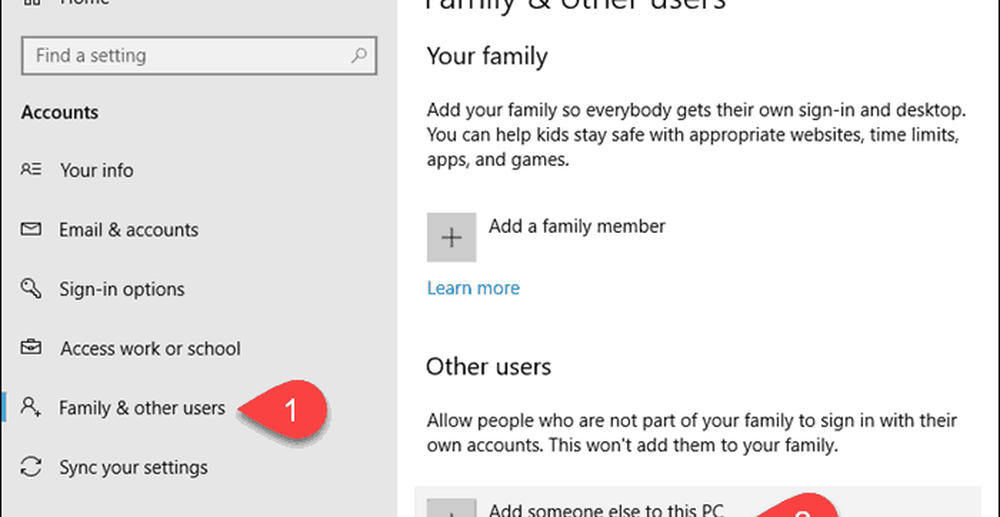
Non inserire un'e-mail o un numero di telefono sul "Come farà questa persona ad accedere"Schermo. Invece, fare clic su "Non ho le informazioni di accesso di questa persona"Link.
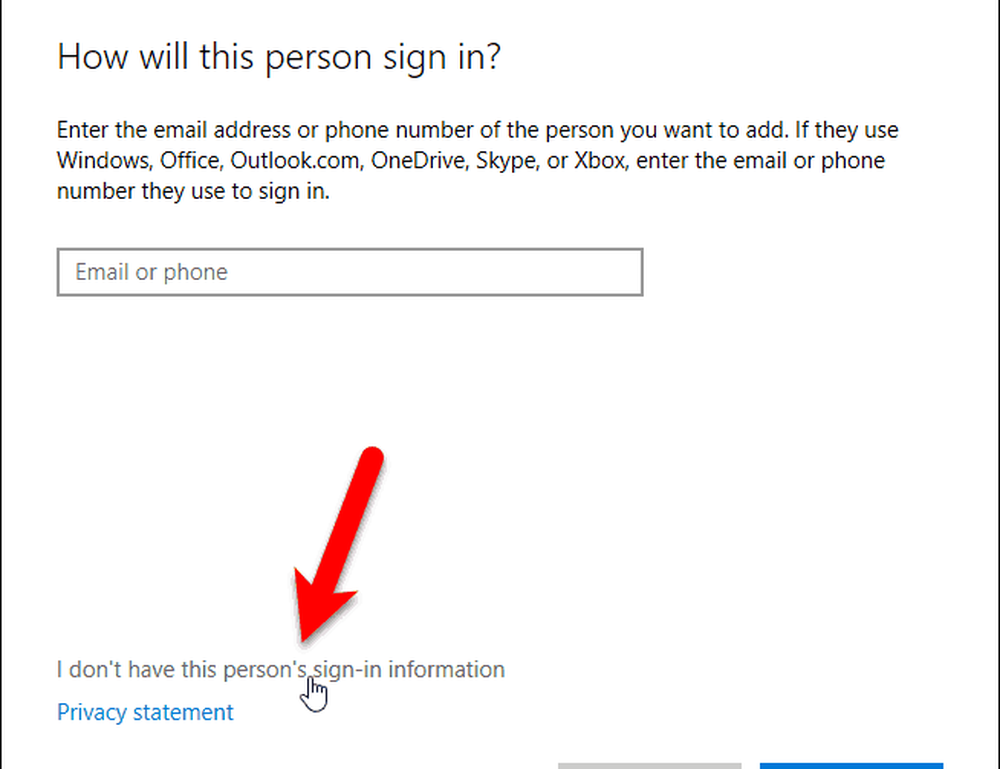
Nella finestra di dialogo dell'account Microsoft, fare clic su Aggiungi un utente senza un account Microsoft link in basso.

Inserisci il nome dell'utente sotto Chi userà questo PC e digitare la password due volte sotto Rendilo sicuro.
Seleziona tre domande di sicurezza e inserisci le risposte per loro sotto Nel caso in cui si dimentichi la password.
Quindi, fare clic Il prossimo. Microsoft crea un nuovo account locale.
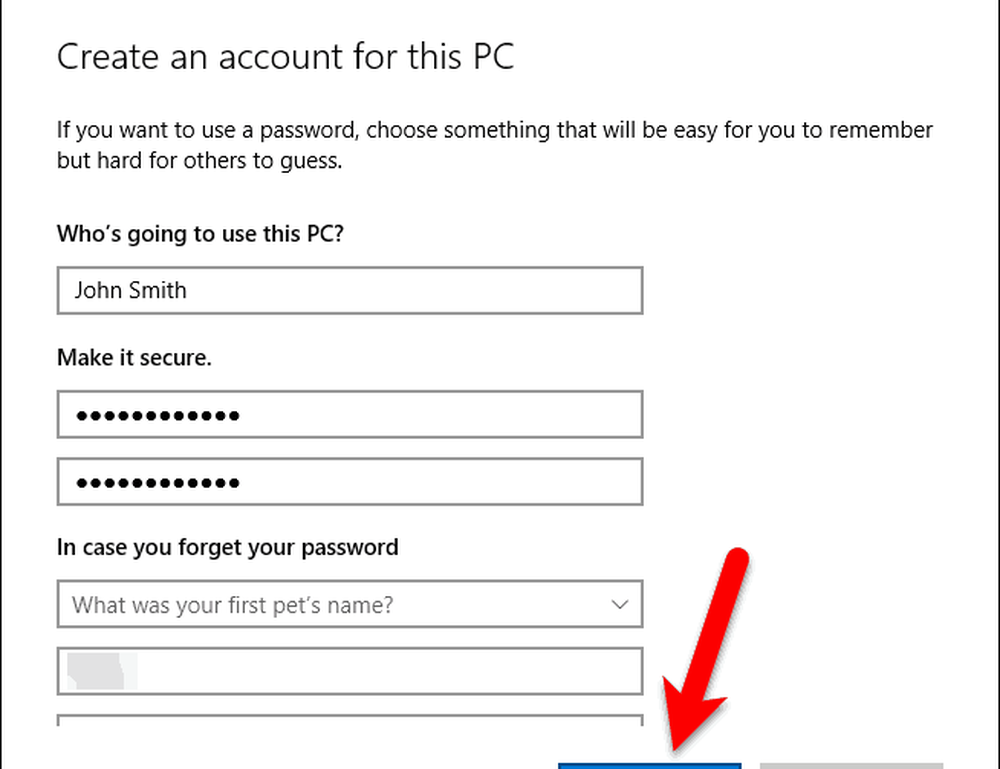
Passa al nuovo account utente locale
È possibile passare al nuovo account locale senza uscire dall'account corrente.
Aprire il menu Start, fare clic sull'icona dell'utente, quindi fare clic sul nuovo nome utente locale.
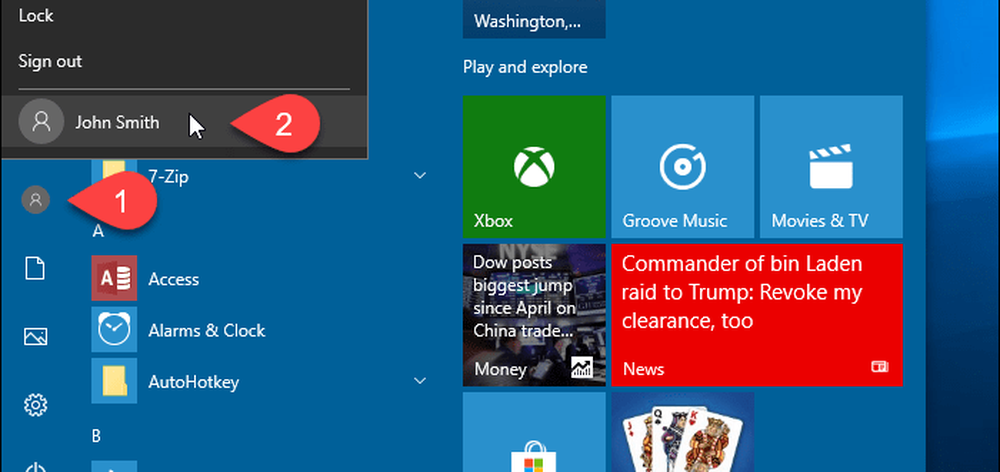
Accedi al nuovo account utente locale
Quando accedi al nuovo account locale, fai clic sul nome utente nell'angolo in basso a sinistra dello schermo e inserisci la password.
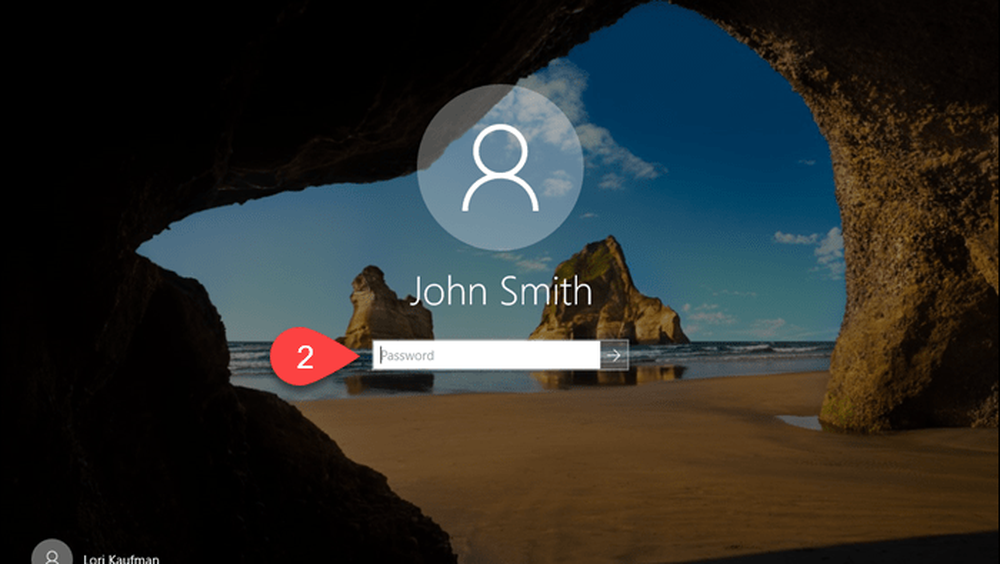
La prima volta che si accede al nuovo account locale, ci vuole del tempo prima che Windows configuri l'account.
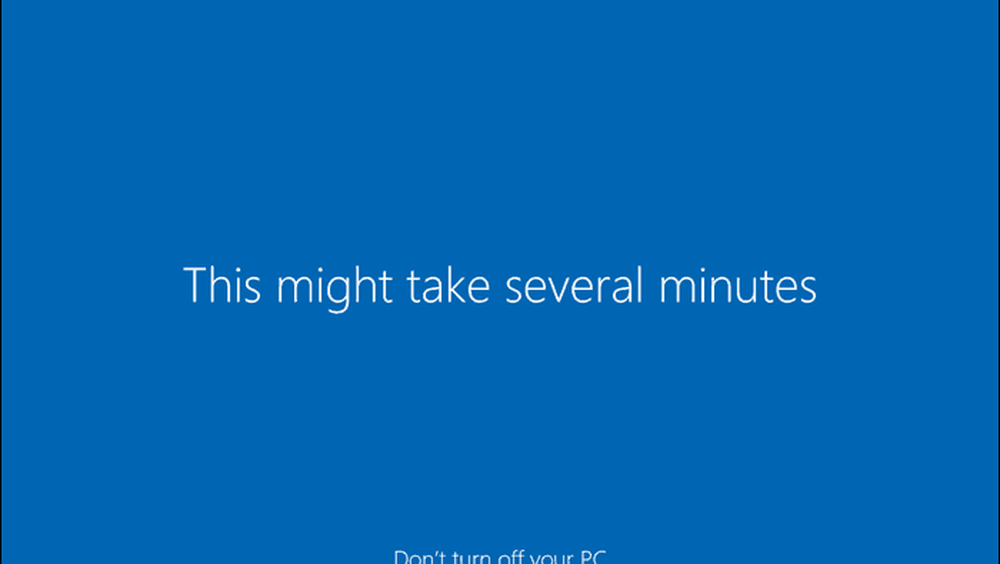
Cambia il tipo di account per un utente locale
Quando si crea un nuovo account utente, si tratta di un account utente standard per impostazione predefinita, che è meglio per la sicurezza. Puoi cambiarlo in un account amministratore. Ma dovresti farlo solo se l'account è per te o per qualcuno di cui ti fidi.
Per convertire un account standard in un account amministratore, apri il menu Start e fai clic su Impostazioni del PC.
Clic conti sul impostazioni schermo e quindi fare clic Famiglia e altri utenti sotto conti nel riquadro di sinistra.
Fai clic sul nome dell'account standard e fai clic Cambia il tipo di account.
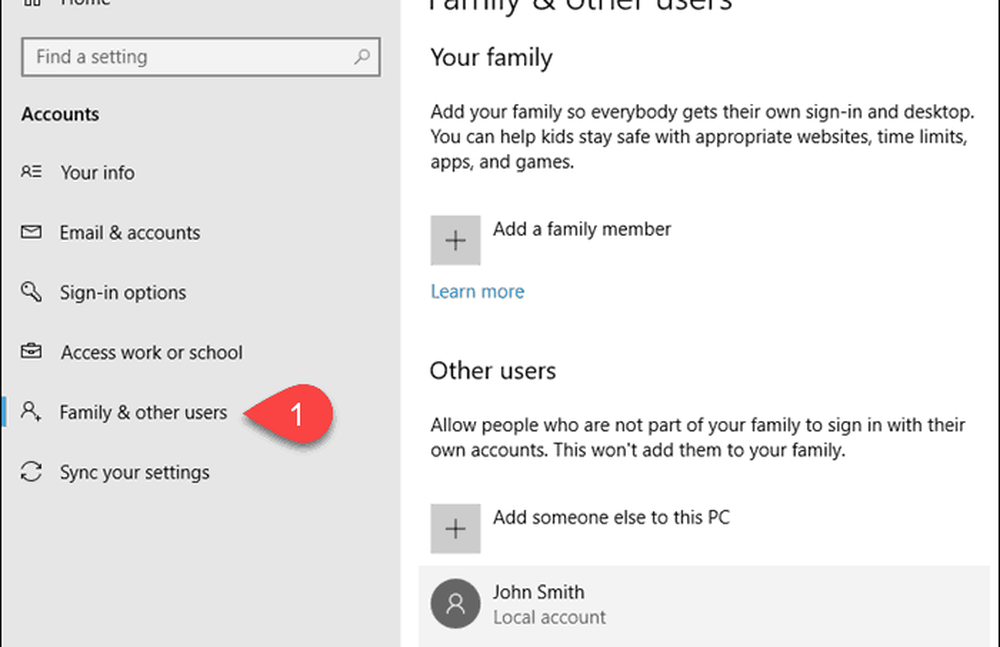
Selezionare Amministratore dal Tipo di account elenco a discesa e fare clic ok.
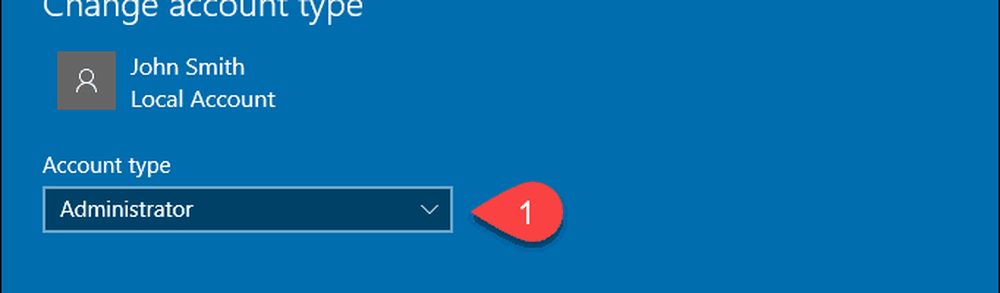
Rimuovere un account utente locale
Per rimuovere un account Standard o Amministratore locale, apri il menu Start e fai clic su Impostazioni del PC.
Clic conti sul impostazioni schermo e quindi fare clic Famiglia e altri utenti sotto conti nel riquadro di sinistra.
Fai clic sul nome dell'account standard e fai clic Rimuovere.
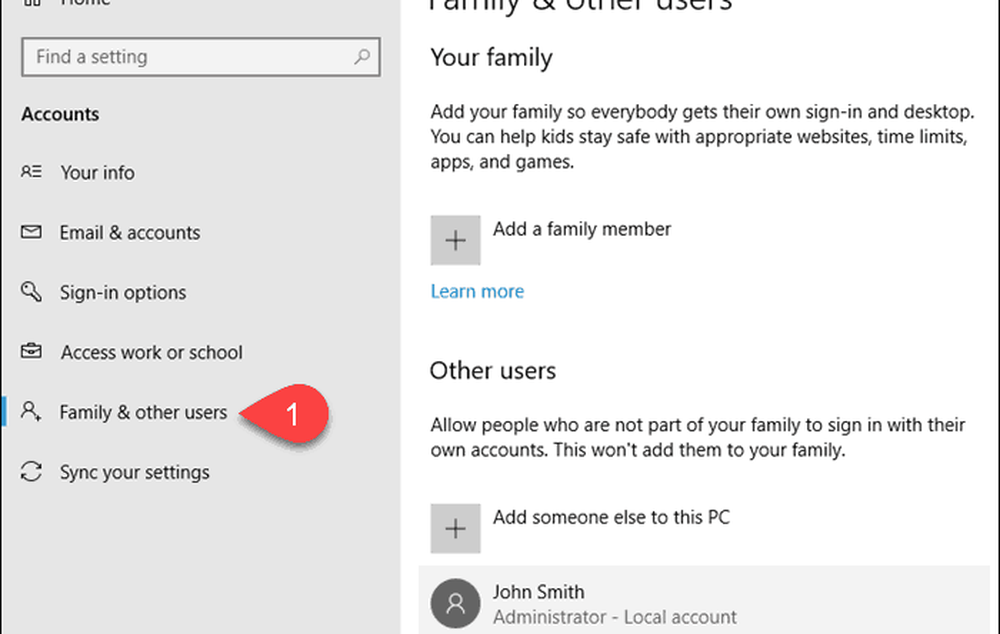
Quando elimini un account utente, tutti i loro dati vengono cancellati. Se non vuoi perdere i dati, assicurati di eseguirne il backup prima di eliminare l'account.
Se sei sicuro di voler eliminare l'account, fai clic su Elimina account e dati sul Elimina account e dati la finestra di dialogo.
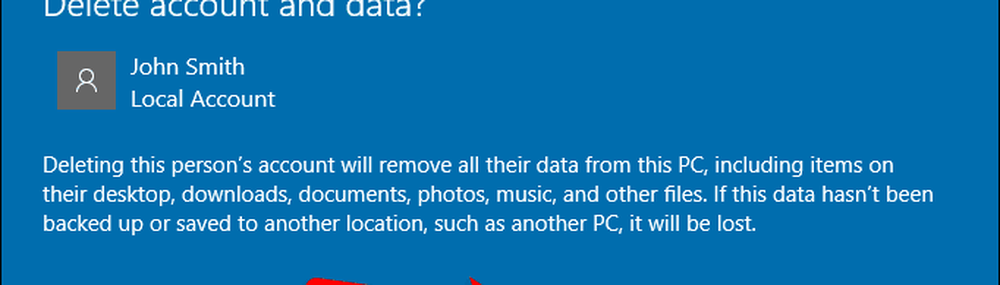
Convertire un account Microsoft in un account utente locale
Se inizialmente hai eseguito l'accesso a Windows 10 utilizzando il tuo account Microsoft, puoi convertirlo in un account utente locale se lo desideri.
Per convertire un account Microsoft in un account utente locale, aprire il menu Start e fare clic su Impostazioni del PC.
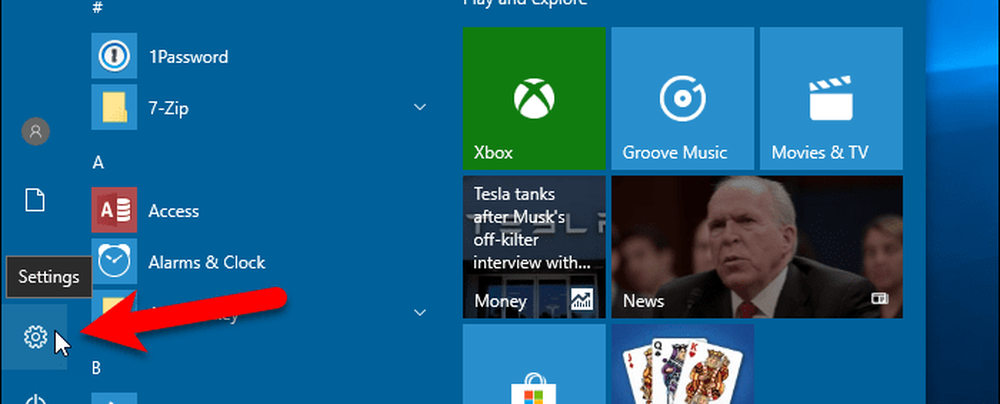
Clic conti sul impostazioni la finestra di dialogo.
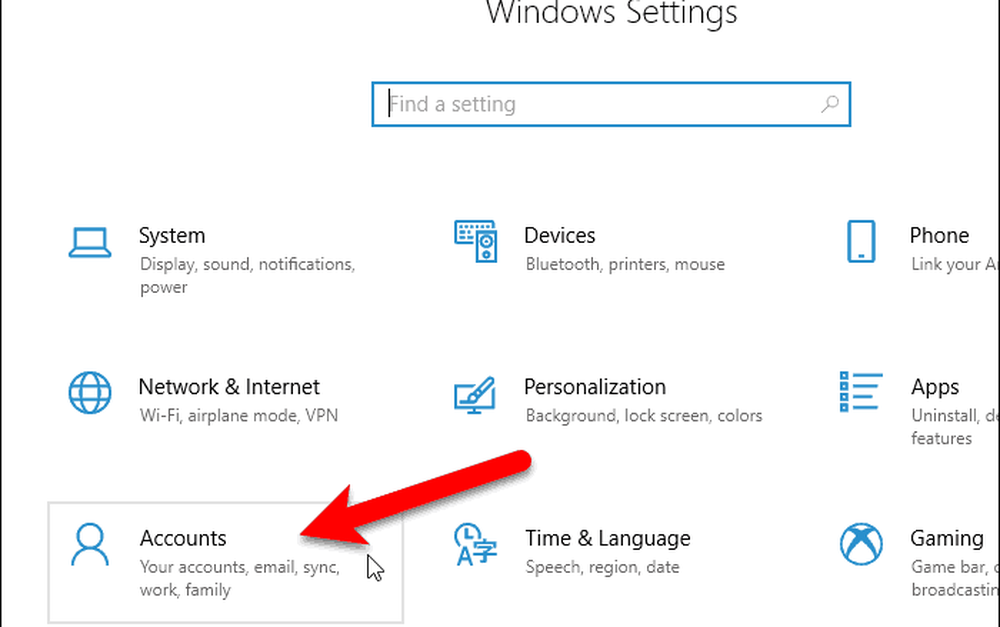
Clic Le tue informazioni nel riquadro di sinistra.
Quindi, fare clic Accedi invece con un account locale link a destra.
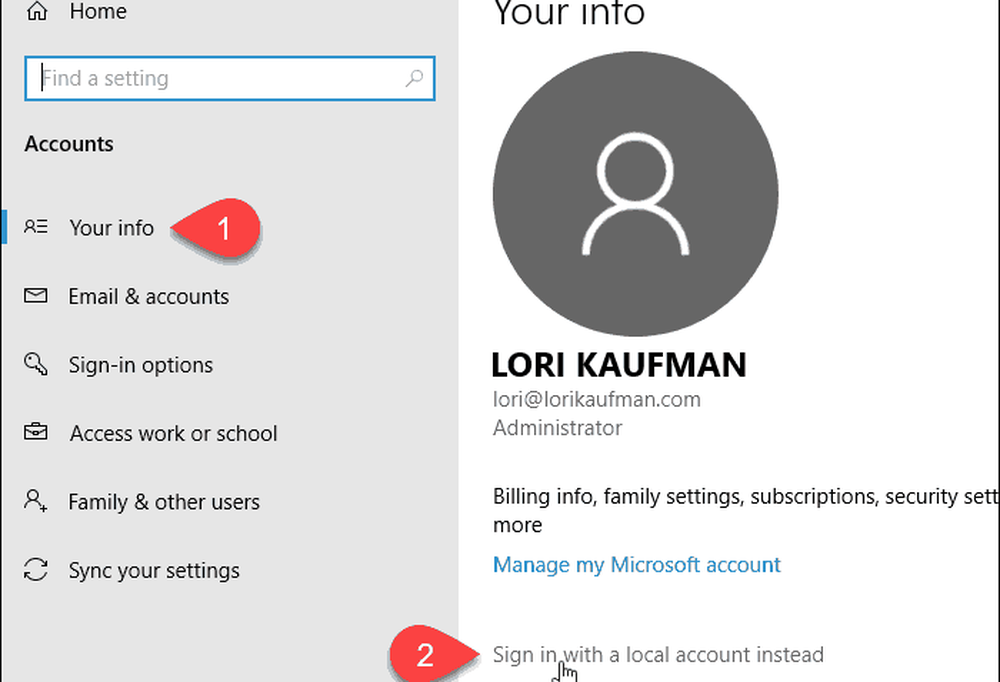
Immettere la password per l'account Microsoft nella casella Password corrente.
Quindi, fare clic Il prossimo.
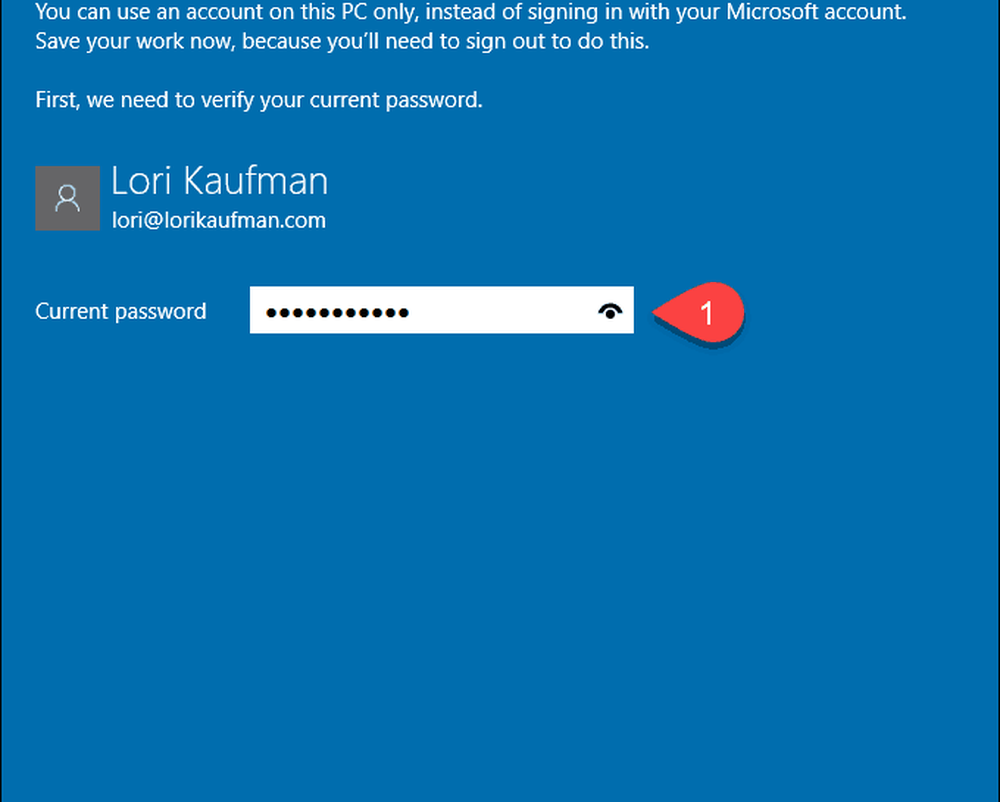
Entrare in un Nome utente per l'account locale. Quindi, immettere a Parola d'ordine e Reinserire la password.
Aggiungere un Suggerimento password se vuoi aiutarti a ricordare la tua password.
Clic Il prossimo.

Clic Esci e finisci.
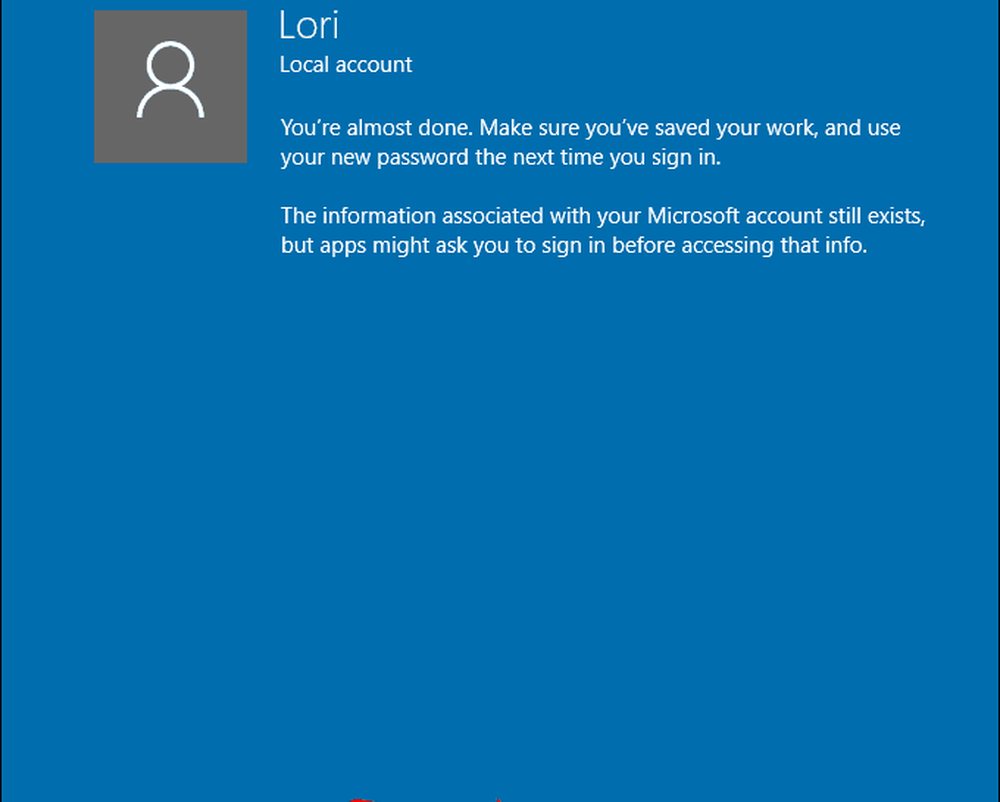
Ora fai clic sul tuo nuovo nome dell'account utente locale nell'angolo in basso a sinistra della schermata di accesso.
Quindi, inserisci la tua nuova password.
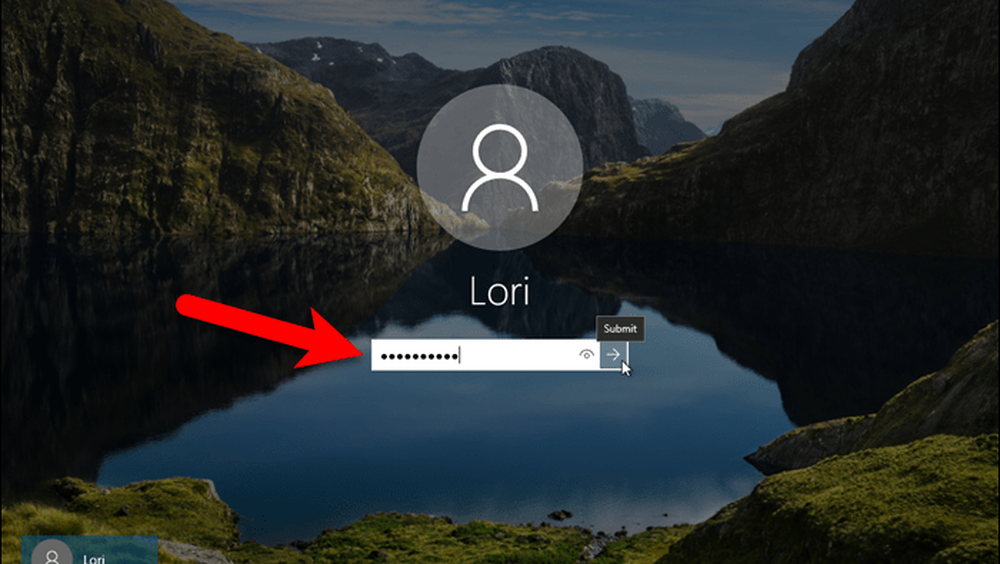
Ora hai un account locale, ma c'è un aspetto negativo
Ci sono diversi motivi per cui vorresti creare un account locale, ma, ancora una volta, tieni presente che questo utente non sarà in grado di sincronizzare le loro impostazioni sui computer, inclusi Mail, Groove Music. Puoi accedere al tuo account OneDrive utilizzando l'app OneDrive anche se utilizzi un account utente Windows locale.